Kenyamanan dan aksesibilitas yang mudah dalam menggunakan HP pribadi itu jadi prioritas setiap orang masing-masing. Mereka memiliki selera atau pengaturan yang membuat kebiasaan dalam mengoperasikan HP itu lebih nyaman.
[toc]
Contoh kecilnya seperti mengatur tampilan menu bergrup, meningkatkan intensitas keterangan cahaya pada tampilan layar depan, mengatur model font, dan yang terakhir menggunakan settingan ukuran besar atau kecil suatu tulisan.
Melakukan kombinasi antara jenis font dan ukuran itu penting untuk diperhatikan, karena jika tulisan yang muncul di tampilan layar kamu itu kurang jelas, yang ada hanya dapat mengurangi fungsi utama interface dari ponsel itu sendiri.
Pabrikan telah memberikan settingan khusus untuk mengatur ukuran font di dalam HP. Para pengembang sudah mengantisipasi penggunaan yang memiliki gangguan sisi visibilitas dalam melihat objek tertentu.
Kamu bisa mengatur segmen pengaturan visibilitas ini di bagian menu aksesibilitas. Bagian yang dapat kamu ubah meliputi jenis font, ukuran font, stroke font dan masih banyak lainnya.
Namun ternyata layanan ini tidak hanya tersedia di pengaturan bawaan HP saja, ada beberapa aplikasi yang sebenarnya sudah support dalam memfasilitasi sgemen visibilitas interface aplikasinya.
Contohnya adalah WhatsApp. Jika kamu perhatikan menu setelan yang ada di aplikasi ini, mereka memberikan tools yang dapat digunakan untuk memperbesar ukuran font, mempertebal sampai membuat tulisan miring.
Bagi kalian yang penasaran, silahkan simak cara memperbesar ukuran huruf di WhatsApp dibawah ini.
Cara Memperbesar Ukuran Huruf Di Whatsapp
Pengaturan bawaan dari aplikasi WhatsApp dalam mengatur ukuran font bisa dibilang sangat mudah, kamu hanya perlu sedikit mengatur didalam sistem pengoperasiannya sampai nanti hasilnya akan berubah.
Untuk mengubahnya gak perlu bantuan aplikasi ketiga, mod dan sejenisnya, cukup mulai dengan menekan menu tambahan sampai kamu masuk ke dalam settingan programnya.
- Buka aplikasi WhatsApp.
- Ketuk menu tambahan yang bentuknya seperti icon titik tiga bertumpuk.
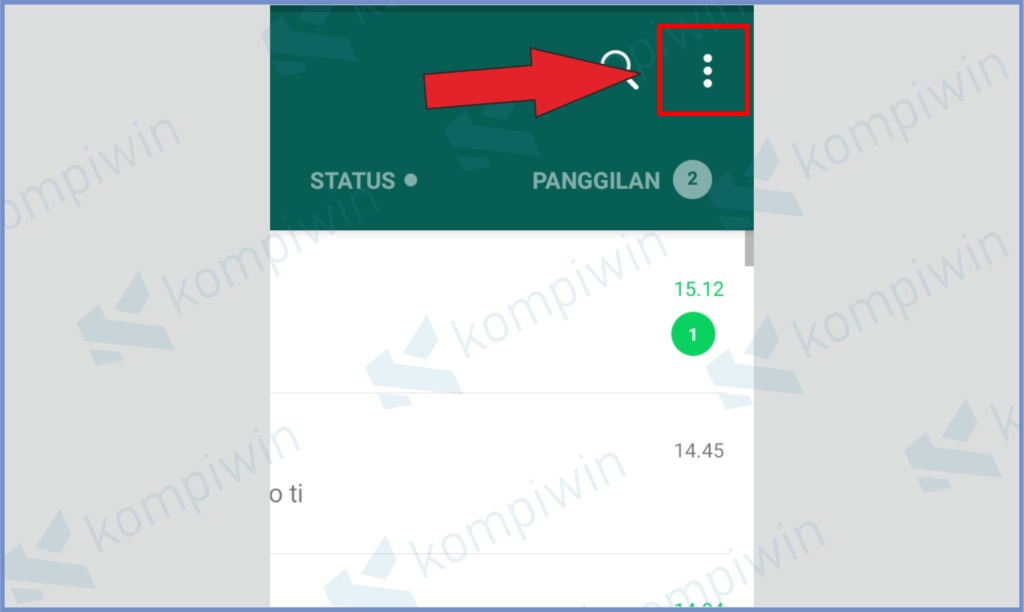
- Setelah itu tekan tombol Setelan.
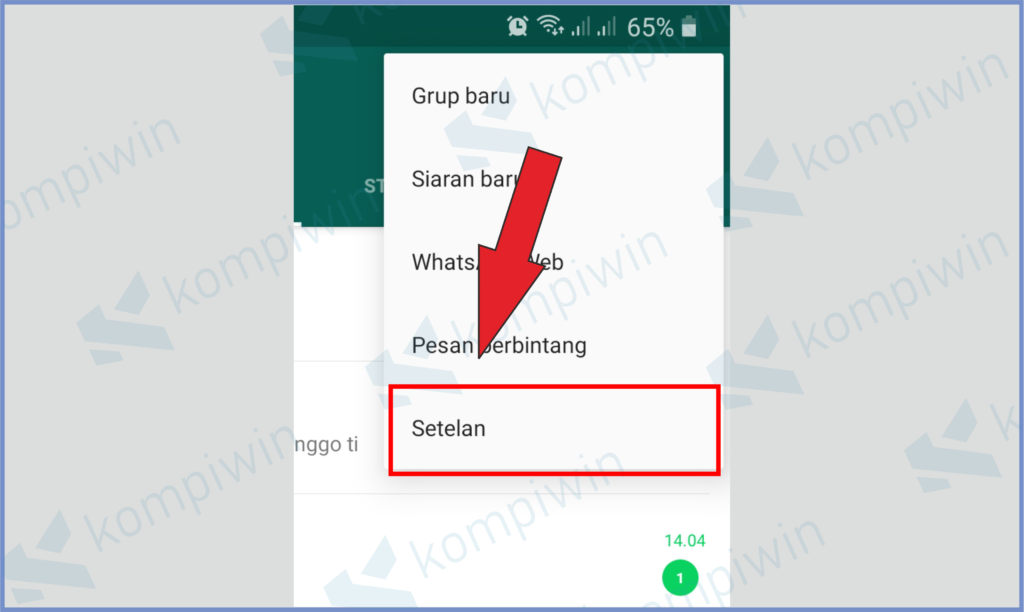
- Nanti kamu akan dibawa masuk kedalam menu pilihan pengaturan WhatsApp, di sini silahkan buka bagian Chat.
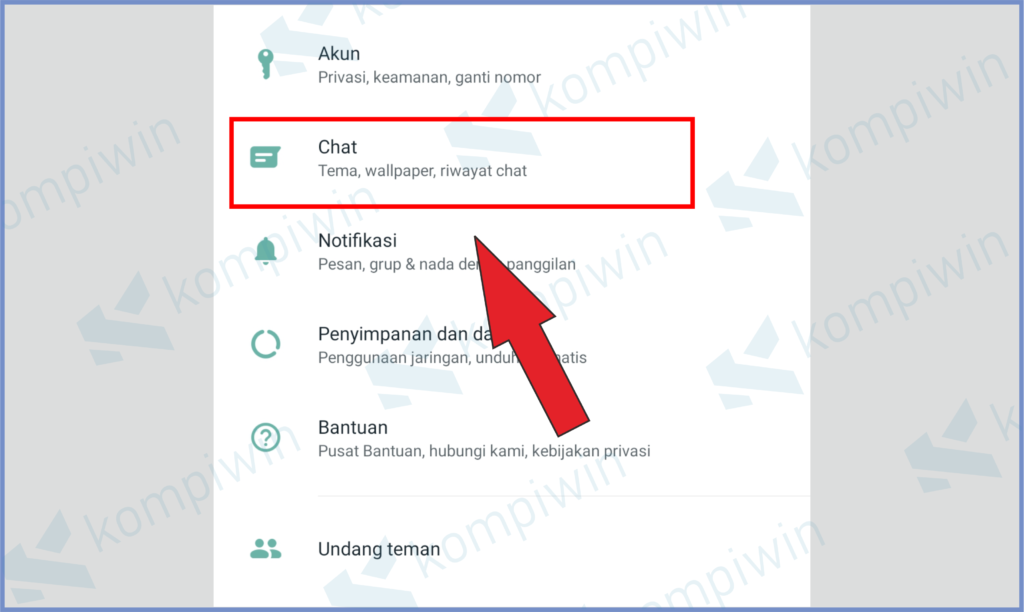
- Pada menu Chat, pilih Ukuran font untuk mengaturnya.
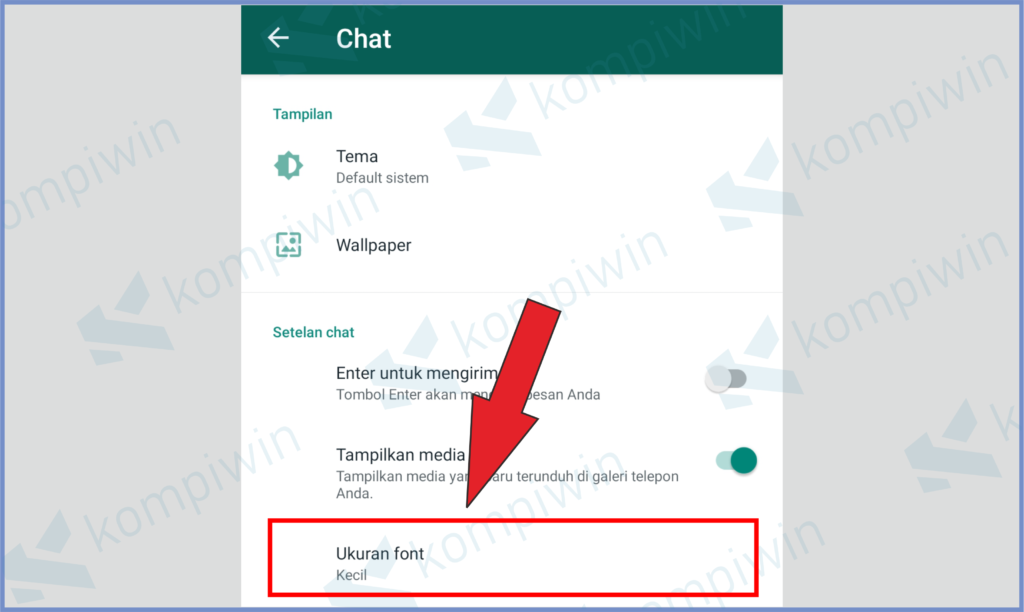
- Tersedia 3 pilihan, silahkan sesuaikan dengan kebutuhan kamu.
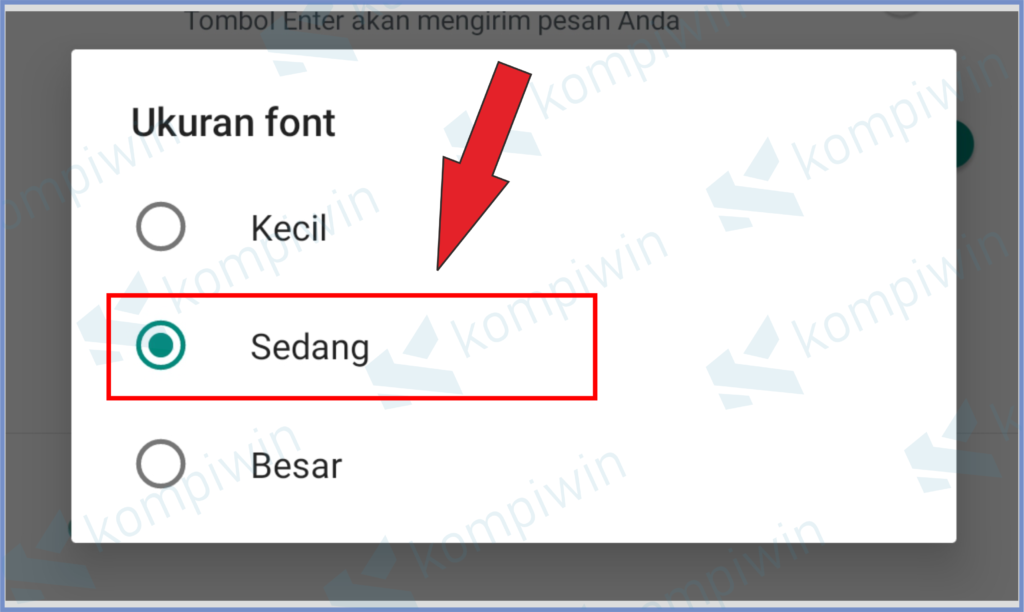
- Selamat mencoba.
[powerkit_separator style=”dotted” height=”10″]
Cara Membuat Tulisan Tebal Di WhatsApp
Ada beberapa orang yang kesulitan melihat jenis font normal jika tidak berkarakter bold (tebal). Kamu bisa menggunakan tulisan tebal di dalam WhatsApp dalam mengirim pesan. Sebenarnya fungsi lain dari mempertebal tulisan yaitu bisa menandai kalimat penting dalam paragraf, menjelaskan suatu definisi dan menandai hal-hal penting.
- Buka WhatsApp dan masuk ke jendela Chatting.
- Untuk membuat tulisan tebal silahkan masukkan format *(teks)*. Awali dengan simbol bintang, lalu isi teks tanpa kurung, terakhir tutup dengan simbol bintang.
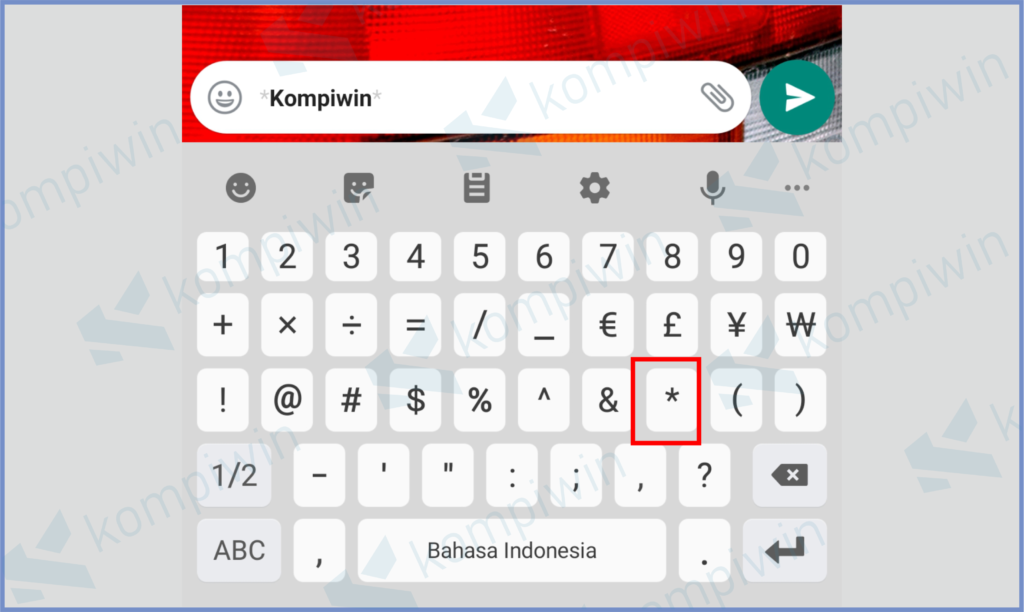
- Secara otomatis teks akan berubah menjadi tebal.
Selain tulisan tebal, kamu bisa memasukkan format _(teks)_ untuk karakter miring dan ~(teks)~ untuk teks coret tengah. Ketiga simbol tersebut bisa kamu kombinasikan menjadi satu, masukkan format _~*(teks)*~_. Silahkan fungsikan kode simbol tersebut sesuai dengan fungsinya.
[powerkit_separator style=”dotted” height=”10″]
Cara Memperbesar Ukuran Huruf Di HP
Diatas kita juga sudah singgung tentang pengaturan ponsel yang dapat mengubah ukuran font meliputi style font, ukuran dan intensitas ketebalannya. Hampir rata-rata semua ponsel terbaru sudah dilengkapi pengaturan ini, tinggal aplikasikan sesuai dengan tutorial berikut.
Yang kita contohkah berikut adalah pengaturan di model HP Samsung.
- Buka Pengaturan
- Silahkan masuk ke dalam menu Aksesibilitas.

- Setelah itu pilih bagian Peningkatan Visibilitas.
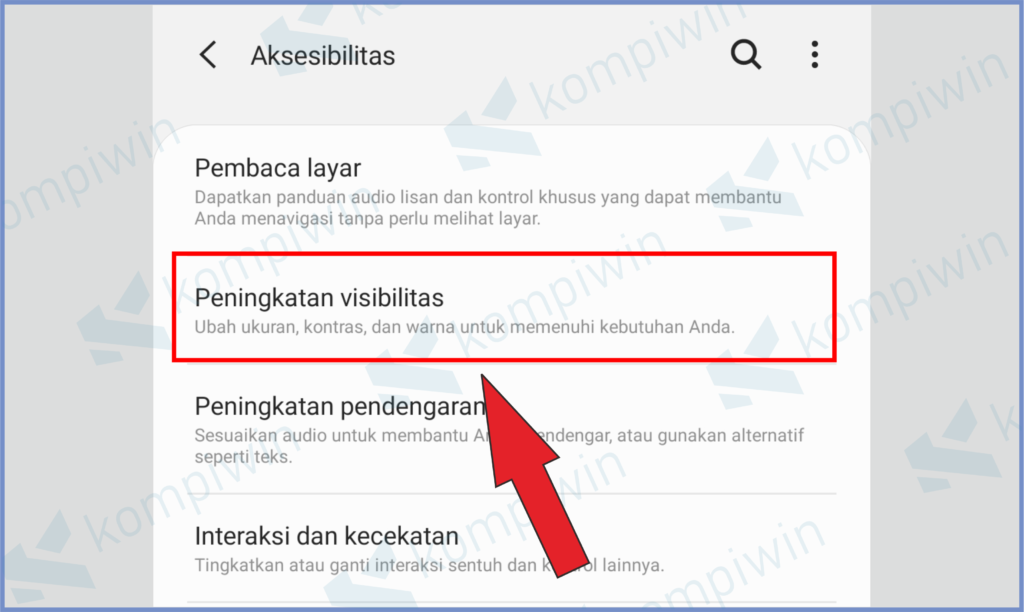
- Disini akan tersedia banyak settingan yang dapat mendukung tingkat visibilitas font dan layar lebih sensitif. Namun fokus kita adalah untuk mengubah ukurannya. Caranya yakni tekan bagian Gaya dan ukuran font.
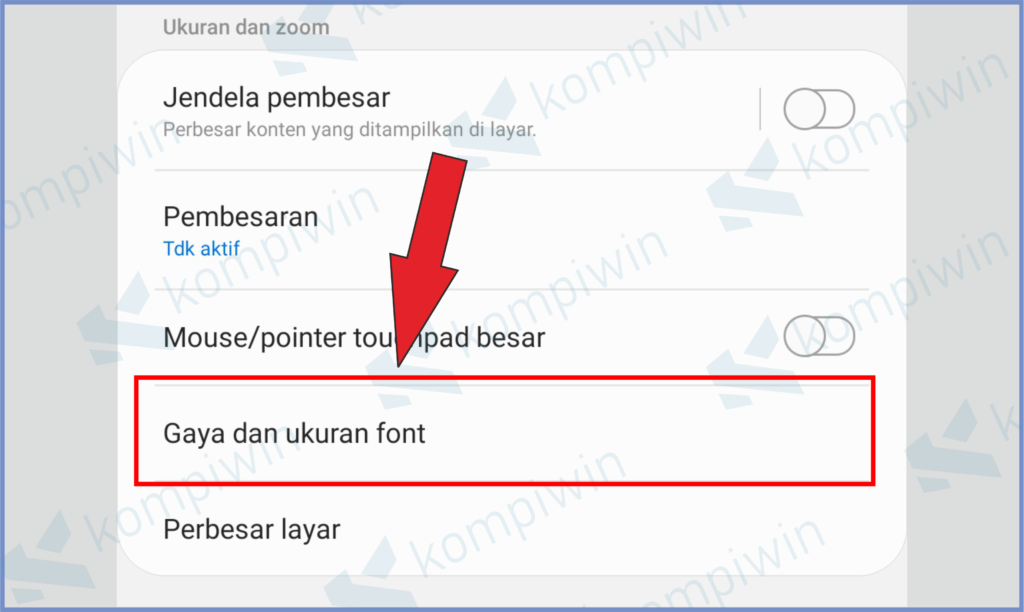
- Geser ukuran huruf di bagian bawah, dan silahkan atur gaya huruf jika perlu serta mengaktifkan fitur font tebal.
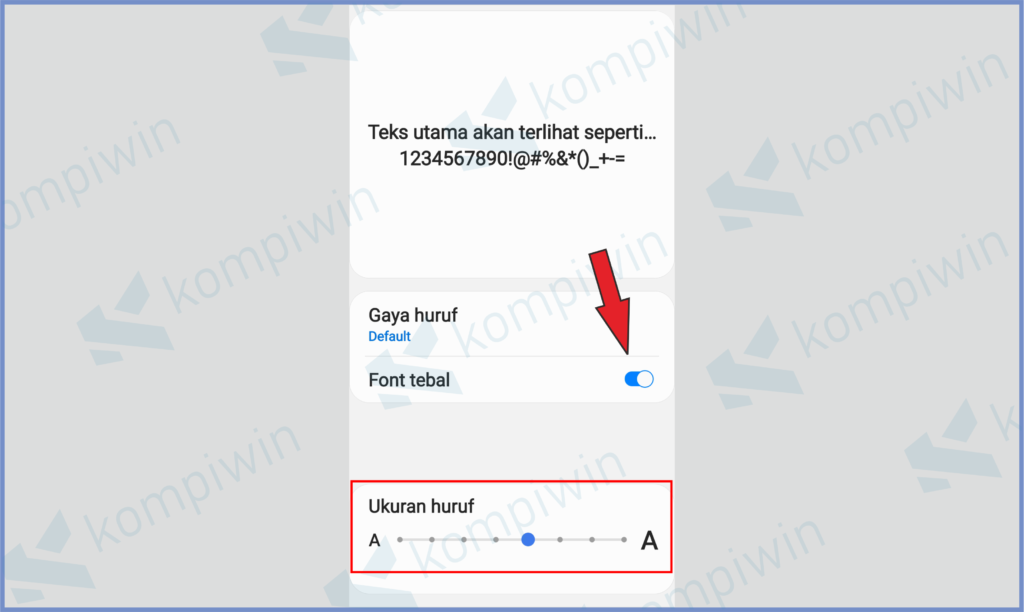
- Selamat mencoba.
Akhir Kata
Cara memperbesar ukuran huruf di WhatsApp sekarang sudah bisa kamu atur sesuai dengan kebutuhan. Namun, untuk lebih detail bisa atur lewat pengaturan HP, karena tidak hanya ukuran font di WhatsApp saja yang terlihat tebal tetapi semua tulisan di dalam sistem interface HP kamu juga ikutan tebal. Semoga bermanfaat.




